
Skift af det viste sprog
Du kan ændre sproget og tastaturlayoutet, der vises på touchpanelet. Hvis du ofte skifter sprog, er det praktisk at bruge knappen <Skift Sprog/tastaturskift>. Følg fremgangsmåden herunder for at vise denne knap på touchpanelet.
Skiftning af det viste sprog og tastaturlayoutet
1
Tryk på  (Indstillinger/Registrering).
(Indstillinger/Registrering).
 (Indstillinger/Registrering).
(Indstillinger/Registrering).2
Tryk på <Præferencer>  <Visningsindstillinger>
<Visningsindstillinger>  <Skift Sprog/tastaturskift>.
<Skift Sprog/tastaturskift>.
 <Visningsindstillinger>
<Visningsindstillinger>  <Skift Sprog/tastaturskift>.
<Skift Sprog/tastaturskift>.3
Vælg et sprog på listen, og tryk på <OK>.
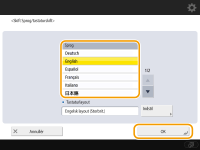

For visse sprog kan tastaturlayoutet ændres. Når sproget er valgt, skal du trykke på <Indstil>, vælge layouttypen og trykke på <OK>.
Visning af knappen <Skift Sprog/tastaturskift> på touchpanelet
1
Tryk på  (Indstillinger/Registrering).
(Indstillinger/Registrering).
 (Indstillinger/Registrering).
(Indstillinger/Registrering).2
Tryk på <Præferencer>  <Visningsindstillinger>
<Visningsindstillinger>  <Vis knappen til Skift Sprog/tastaturskift>.
<Vis knappen til Skift Sprog/tastaturskift>.
 <Visningsindstillinger>
<Visningsindstillinger>  <Vis knappen til Skift Sprog/tastaturskift>.
<Vis knappen til Skift Sprog/tastaturskift>.3
Tryk på <Til>  <OK>.
<OK>.
 <OK>.
<OK>.Hvis du vælger <Til>, vises  nederst på touchpanelet. Du kan skifte det aktuelt viste sprog til et andet ved at trykke på knappen <Skift Sprog/tastaturskift>, vælge det ønskede sprog på listen og trykke på <OK>.
nederst på touchpanelet. Du kan skifte det aktuelt viste sprog til et andet ved at trykke på knappen <Skift Sprog/tastaturskift>, vælge det ønskede sprog på listen og trykke på <OK>.
 |
Du kan ændre det viste sprog for hver login-bruger. Tilpasning af skærmens udseende og handlingsbetingelserne |